普段使いで役に立つものから、仕事の作業効率アップやパソコンを効率良く使うためのアプリ・ソフトを紹介していきますので、ぜひ参考にしてみてください。
GoogleChrome
定番のインターネットブラウザと言えば「GoogleChrome」であると言えます。
世界全体のシェア率も圧倒的で、なんと言ってもシンプルで使いやすさが魅力です。
また、スマートフォンで利用されているブラウザもGoogleChromeが圧倒的に多いので、Googleアカウントの共有やブックマークの共有などができるので便利です。
その他にも、豊富な拡張機能が用意されていたり、自由にカスタマイズできる点でもおすすめできるブラウザアプリです。
Google日本語入力
GoogleChromeをインストールしたら合わせて入れておきたいソフトがGoogle日本語入力です。
このソフトでは、テキストを入力している時に、間違った表記を認識して正しい表記を候補として表示してくれる機能が搭載されています。
便利な予測変換・候補ワード表示をしてくれるソフトだと思うと分かりやすいです。
Gmail
メールアプリ・ソフトの1種で、Gmailは世界的にトップクラスのシェア率を誇るメールソフトです。
スマートフォンでは標準搭載されているアプリですし、iPhone・Android共に利用している人は多いのではないでしょうか。
Googleアカウントの設定で同期することができるのでスマートフォンやパソコンなど、複数のデバイスでアクセスすることができるのでとても便利です。
比較的自由にカスタマイズすることができ、メールとしても使い勝手の良い機能が多数搭載されているので、メールアプリ・ソフトを使うならGmailを一番におすすめできます。
Googleカレンダー
カレンダーアプリとしては定番で、Googleが提供しているため、前述のGoogleChromeやGmailといったGoogle製のアプリ・ソフトを利用している人には便利なアプリです。
スケジュール管理や予定の設定、設定した日になったら通知が届くといったカレンダーアプリとしての機能はもちろんのこと、複数の人と共有することも可能です。
上手に利用すれば、学校や仕事、友達同士の予定・日程を共有して予定や約束、期日忘れを防止するような使い方もできるでしょう。
OneNote
OneNoteは、Microsoft社が提供するデジタルノートソフトです。
モニターに表示されているキャンパスにマウスやタッチペンを使って自由に文字やイラストを書くことができます。
ちょっとしたメモを取ったり、絵を描く練習をしたり、使用用途は使い手次第で様々な使い方ができます。
また、動画やファイルの挿入をすることも可能で、共有機能も備わっています。
Microsoftのアカウントがあれば使うことができるので、スマートフォンやMacなどとも同期することが可能です。
Screenpresso
Screenpressoは、無料で使えるスクリーンショットアプリです。
パソコン自体にもスクリーンショットを撮る機能はありますが、最低限の機能しかないので、スクリーンショットを自由に撮りたい人はScreenpressoがおすすめです。
また、スクリーンショットだけでなく、マイクのキャンセルやWebカメラによる動画記録といった画面キャプチャ―を行うこともできます。
キャプチャーした画像は矢印や図形を挿入したり、角を丸くしたり必要な部分だけを切り抜く機能も搭載されています。
GIMP
無料で使える画像加工・ペイントができるアプリです。
フォトショップのような使い方をすることができ、多くの機能が搭載されているうえに、プラグインや拡張機能も豊富にあります。
画像を取り扱うような仕事や、画像編集をしたいという明確な目的がなければあまり必要と感じないかもしれませんが、SNSに投稿したい画像や写真などを簡単に編集することができるので、入れておいて損はないアプリだと思います。
Spotify
圧倒的人気を誇る無料で使える音楽ストリーミングサービスです。
対応している音楽数も数千万を超え、無料で利用できる音楽ストリーミングサービスの中では群を抜いてると言えるでしょう。
また、無料で使う場合は、広告が入る・ランダム再生になってしまう、などのデメリットがありますが、他のサービスにあるような、再生時間や再生回数の制限がないのが最大の魅力でしょう。
CCleaner
パソコンのメンテナンスソフトと言えばCCleanerが定番です。
CCleanerでは、不要なファイルの管理や削除、レジストリの削除、その他にもインターネットブラウザの使用履歴の削除など、パソコンを快適に使用できるようにするための機能が備わっています。
パソコンは長く使っていくとキャッシュが溜まり、動作が重くなったり正常に動かなくなる恐れがあります。
そういった症状を直したり防止することができ、使い方も簡単なのでパソコンメンテナンス系の無料ソフトとして最もおすすめのソフトと言えます。
まとめ
今回紹介させていただきました各種アプリ・ソフトは、冒頭にもありますようにすべて無料で利用することができます。
Windowsを主として紹介しましたが、ios・Android・Macなど様々なOS、デバイスに対応しているものもあります。
中には利用目的がなければ必要としないものもありますので、気になったものがあれば是非、インストールしてみてください。
もしも不要だと感じた場合、基本すべて無料で利用することができるので、不要なものはアンインストールしてください。
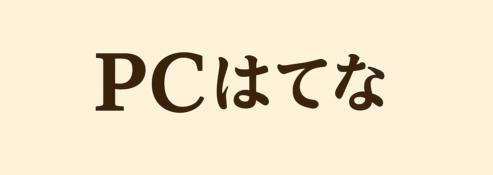



コメント